Рекламное объявление
 Я наконец-то получил свой первый телефон на Android, старый добрый HTC EVO 4G, с предустановленной Android 2.3.3, и это было здорово. Хотя две вещи немного раздражают: во-первых, время автономной работы и во-вторых, тот факт, что снимок экрана требует немного настроек.
Я наконец-то получил свой первый телефон на Android, старый добрый HTC EVO 4G, с предустановленной Android 2.3.3, и это было здорово. Хотя две вещи немного раздражают: во-первых, время автономной работы и во-вторых, тот факт, что снимок экрана требует немного настроек.
Мне удалось устранить первую проблему с помощью приложения JuiceDefender, которое я нашел в нашем Страница 100 лучших приложений для Android Лучшие приложения для Android в Google Play Store на 2019 годИщете лучшие приложения для Android для своего телефона или планшета? Вот наш полный список лучших приложений для Android. Подробнее , но второй - я думал, что процесс займет слишком много времени - поэтому я не стал его изучать. Это было, пока я не узнал статью, которую Райан написал в конце 2009 года, подробно как делать снимки экрана на устройстве Android Как сделать скриншоты с помощью мобильного телефона Android Подробнее с помощью Android SDK Manager и встроенного средства скриншотов, Dalvik Debug Monitor. Оказывается, это не так сложно после начальной настройки.
Dalvik Debug Monitor из SDK manager - это хороший способ получить скриншоты вашего телефона с Android, но Я нашел еще один инструмент, который делает все намного проще, если вам нужны скриншоты Android. немного.
Выстрел, это скриншот и скринкастинг с открытым исходным кодом. Вы можете легко просматривать, что на вашем телефоне Android на экране компьютера и многое другое. Читайте дальше, чтобы узнать больше о том, что делает его хорошей альтернативой встроенному монитору отладки Dalvik.
Настройка
Для целей этой статьи вам понадобится Android SDK ManagerUSB-кабель синхронизации, Выстрели твой телефон, конечно. Для получения более подробной информации о том, что делать после установки Android SDK Manager, вы можете проконсультироваться Статья Райана Как сделать скриншоты с помощью мобильного телефона Android Подробнее . Подводя итог, вот несколько советов:
- Вам на самом деле не нужно загружать исполняемый файл.
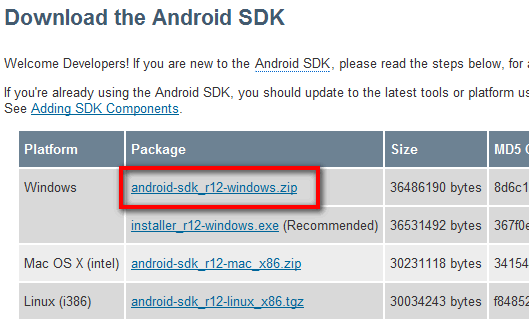
- Zip-файл SDK Manager будет работать нормально. Просто извлеките содержимое, запишите место, где вы извлекли Android-СДК-окна.
- Щелкните правой кнопкой мыши на SDK Manager и выберите Запустить от имени администратора.
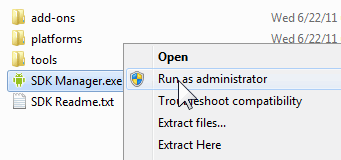
- Установите и обновите первую запись, Android SDK Платформа-инструменты. Для других записей просто выберите отклонять, что обеспечит более быструю загрузку актуальных компонентов, которые вам нужны.
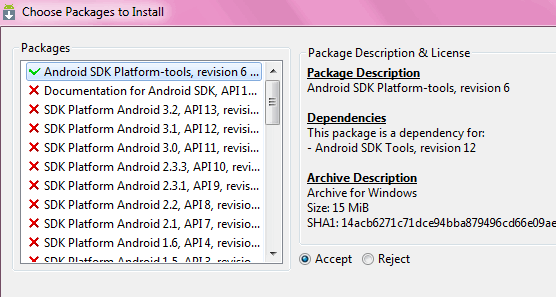
- Кроме того, выберите драйвер Google USB из сторонних надстроек на вкладке Доступные пакеты.
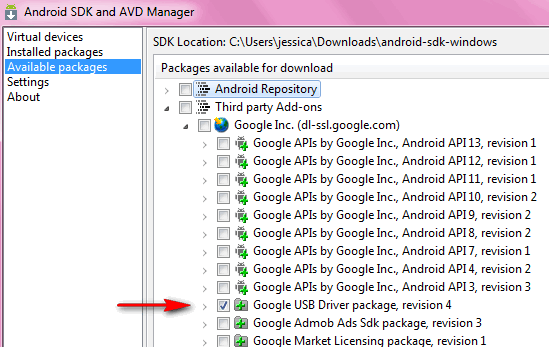
- Подключите телефон к компьютеру через USB-кабель синхронизации. Если вы впервые подключаете телефон к компьютеру, вам может быть предложено установить необходимые драйверы, что вам и нужно. Как только это будет сделано, на вашем телефоне перейдите в Меню> Настройки> Приложения> Разработка и установите флажок для отладки по USB.
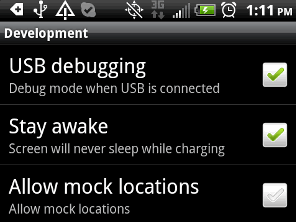
- Теперь запустите файл ddms.bat в папке инструментов.
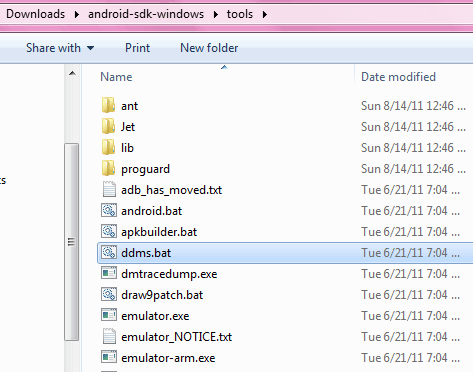
- Убедитесь, что это всплывающее окно, и ваш телефон Android указан на левой панели. Это обеспечит правильную работу AShot.
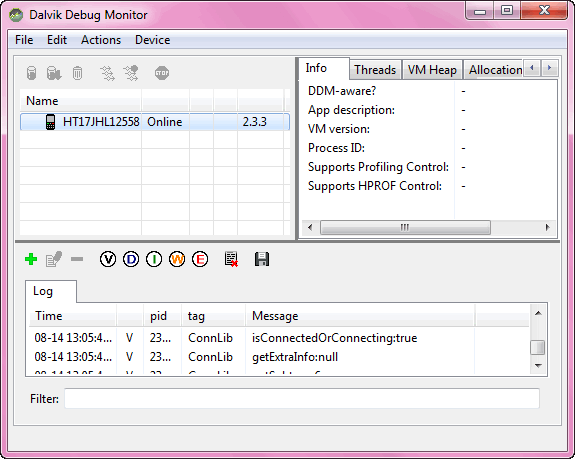
- Теперь скачайте и установите AShot. Когда вы впервые запустите его (он будет отображаться в меню «Пуск» как Android Screen Capture), он попросит вас выбрать местоположение вашего Android-СДК-окно, который вы отметили в первом пункте. Как только вы перейдете в это место и нажмете «ОК», вы сможете увидеть, что находится на вашем телефоне Android на экране вашего компьютера.
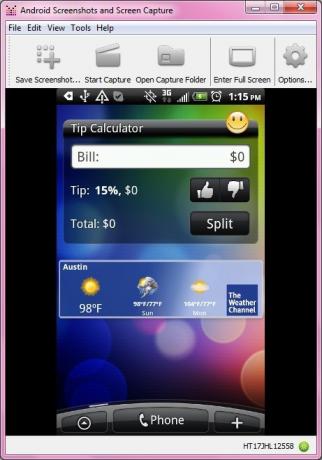
Что вы можете сделать с AShot
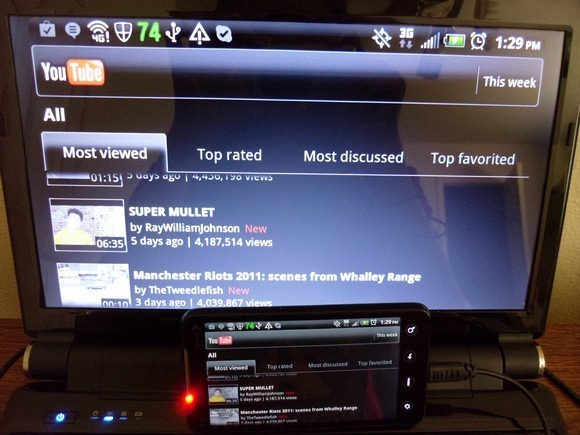
Вы спросите, чем AShot отличается от использования Dalvik Debug Monitor? С AShot захват экрана требует минимальных усилий. Нет необходимости нажимать кнопку обновления каждый раз, когда меняется экран телефона Android. AShot отображает то, что на вашем устройстве, на экране вашего компьютера в режиме реального времени, с небольшой задержкой. Существуют также сочетания клавиш для перехода в полноэкранный режим, вращения по часовой стрелке и против часовой стрелки и т. Д.
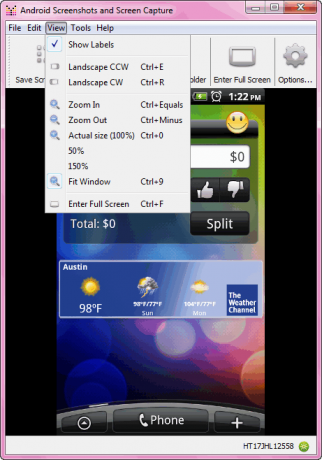
Вы также можете установить папку захвата и нажать на Начать захват кнопка, чтобы автоматически записывать все ваши действия телефона в скриншотах.
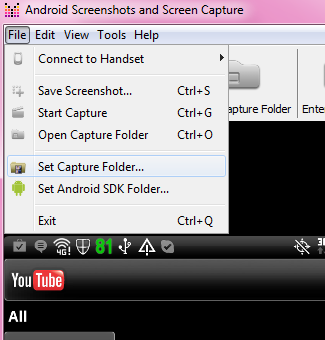
Для записи скринкаста Лучшие настройки и форматы для захвата видео на YouTube Подробнее Я бы предложил использовать Camstudio Тщательный взгляд на CamStudio как эффективный инструмент для создания скринкастинга Подробнее для Windows или веб- Как создать скринкаст как профессионал с помощью этих 6 онлайн-инструментов Подробнее Screenr, оба из которых поддерживают скринкаст в разрешении HD.
Если вы застряли на каком-либо шаге, просто перейдите к разработчикам AShot страница инструкции или спросите в разделе комментариев ниже.
Кредит изображения: Майк Саечанг
Джессика интересуется всем, что повышает личную производительность и является открытым исходным кодом.